Moin,
Danke für die Rückmeldung und sorry für die späte Antwort, ganz vergessen das ich hier doch Feedback bekommen habe.
Hatte die Teilaufgaben und Hauptaufgaben nochmal aktualisiert und der Antrag wurde angenommen.
Edit:
3.2* Hauptaufgaben auflisten
1. Analyse der bestehenden Infrastruktur und Anforderungen der neuen TI Konnektoren
2. Auswahl und Beschaffung der Hardware (Konnektoren, Kartenleser, SMCB-Karten, USV
3. Integration und Konfiguration der TI Konnektoren in die Krankenhaus Infrastruktur
4. Durchführung eines Testlaufs zur Sicherstellung der Funktionsfähigkeit
5. Schulung der IT-Mitarbeiter
6. Dokumentation und Übergabe des Projekts
3.3* Teilaufgaben Auflisten
1.1 Überprüfung der aktuellen Netzwerkinfrastruktur, Serverräume, Stromversorgung und deren Kompatibilität mit den neuen Konnektoren.
1.2 Erstellung einer Liste mit funktionalen und technischen Anforderungen der neuen Konnektoren. Kommunikation mit Karlesern, VPN-Unterstützung und Hardware Anforderungen
1.3 Identifikation von Schnittstellen und Anpassungen, die zur Integration der neuen Konnektoren erforderlich sind.
2.1 Recherche und Auswahl geeigneter TI Konnektoren und Kartenlesegeräte mit einer Entscheidungsmatrix oder Nutzwertanalyse.
2.2 Auswahl der notwendigen Hardwarekomponenten für die USV und Netzwerkinfrastruktur.
2.3 Erstellung einer Beschaffungsplanung für alle Hardwarekomponenten.
3.1 Installation der neuen Konnektoren in den Serverräumen des Krankenhauses.
3.2 Konfiguration der Konnektoren. VPN, Verbindung zur TI. (Telematikinfrastruktur)
3.3 Integration der Kartenleser in die neuen Konnektoren.
3.4 Konfiguration der Netzwerkkomponenten. (Router,Firewall) für die Anbindung der Konnektoren.
4.1 Durchführung von Tests zur Sicherstellung der Funktionalität der neuen Konnektoren, Kartlesen und VPN Verbindung.
4.2 Dokumentation von Testergebnissen und möglichen Fehlern.
4.3 Implementierung von Korrekturmaßnahmen und Nachtests.
5.1 Erstellung eines Schulungskonzepts für IT-Mitarbeiter zur Verwaltung und Wartung der neuen Konnektoren.
5.2 Durchführung von Schulungen, der Umgang mit Konnektoren, Fehlerbehebung und der Systemüberwachung (Check-MK)
5.3 Erstellung von Dokumentationen zur täglichen Nutzung der neuen Infrastruktur.
6.1 Erstellung einer detaillierten Dokumentation aller durchgeführten Arbeiten. Darunter enthalten:
Installation,Konfiguration,Testprotokolle.
6.2 Übergabe der Wartungsdokumentation an die IT-Abteilung.
6.3 Abnahme des Projekts durch das Krankenhaus und Übergabe aller relevanten Informationen und Unterlagen.
Ehrlich gesagt war ich am Anfang selber skeptisch ob das überhaupt was wird.
Ich denke nicht in allen Bereichen kommst du ohne DL weiter, trotzdem würde ich es nicht komplett ausschließen. Würde eher sagen das kommt selber auf das KH darauf an und deren Spielraum.
Gerne kann der Thread geschlossen werden und vielen Dank!
Grüße,
Sherby
 2GoodGuyTrap hat auf xSherby in Projektantrag: Migration der TI Konnektoren in die Krankenhaus-Infrastruktur inkl. Integration der Kartenleser und Dienste auf die neuen KonnektorenMoin,
2GoodGuyTrap hat auf xSherby in Projektantrag: Migration der TI Konnektoren in die Krankenhaus-Infrastruktur inkl. Integration der Kartenleser und Dienste auf die neuen KonnektorenMoin,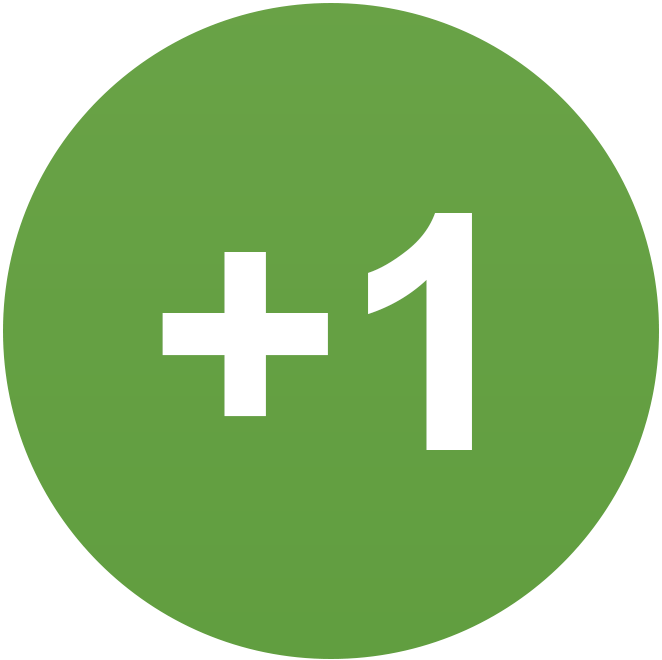 2GoodGuyTrap hat auf hellerKopf in Ap1 Fisi 17.09.2024Erstaunlich, wie hier (angebliche) Ausbilder agieren.
2GoodGuyTrap hat auf hellerKopf in Ap1 Fisi 17.09.2024Erstaunlich, wie hier (angebliche) Ausbilder agieren.



